我们有时会用到cdr软件,不过大家知道给图片加高斯模糊效果的操作吗?下面小编就给大家分享给图片加高斯模糊效果的方法哦,希望会对你有所帮助。
cdr给图片加高斯模糊效果的操作流程

1、打开Coreldraw。
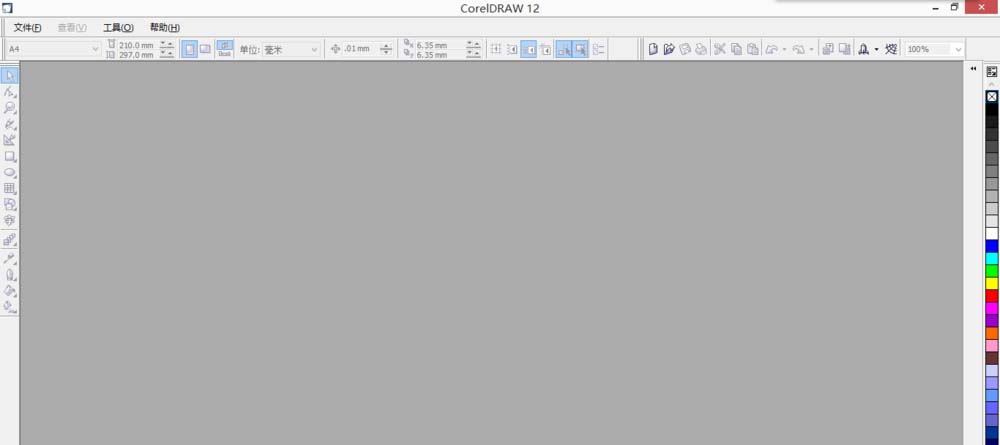
2、点击左上角的“文件”,然后再点击“新建”。
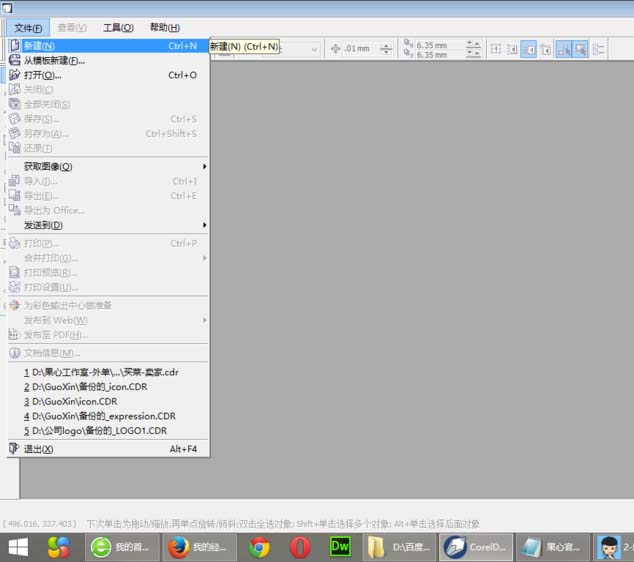
3、再点击“文件”,然后选择“导入”。现在就来导入一张图片。
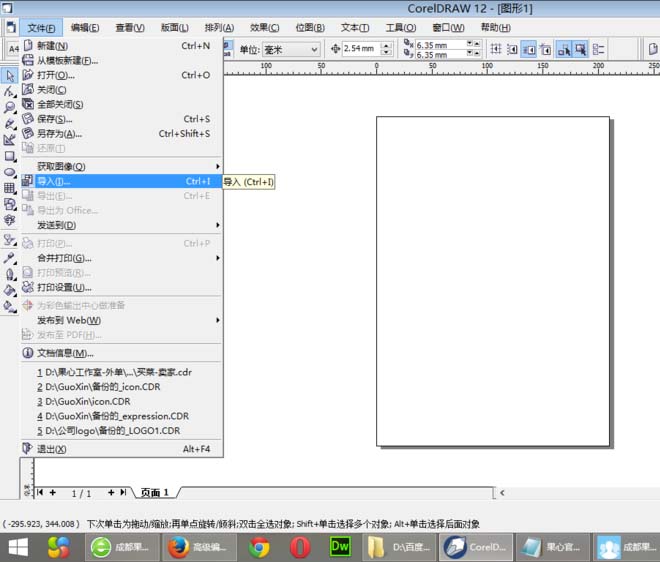
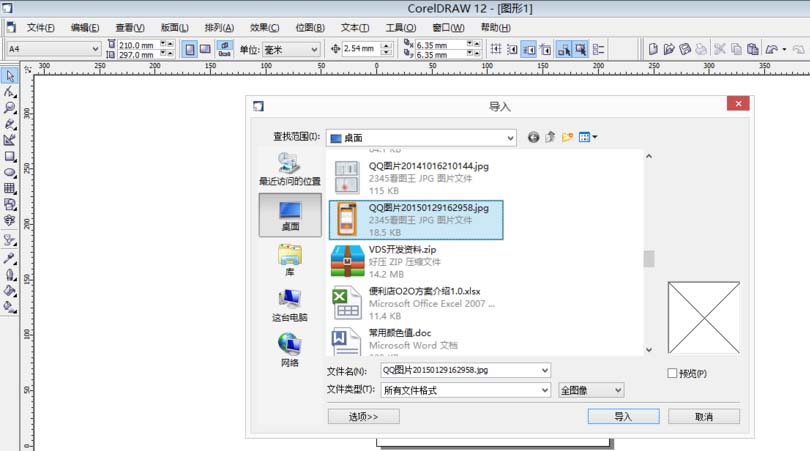
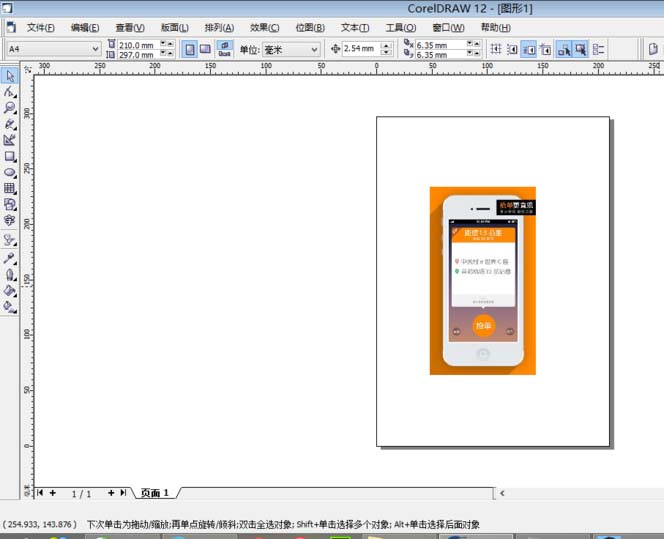
4、点击“位图”、“模糊”、“高斯式模糊”。
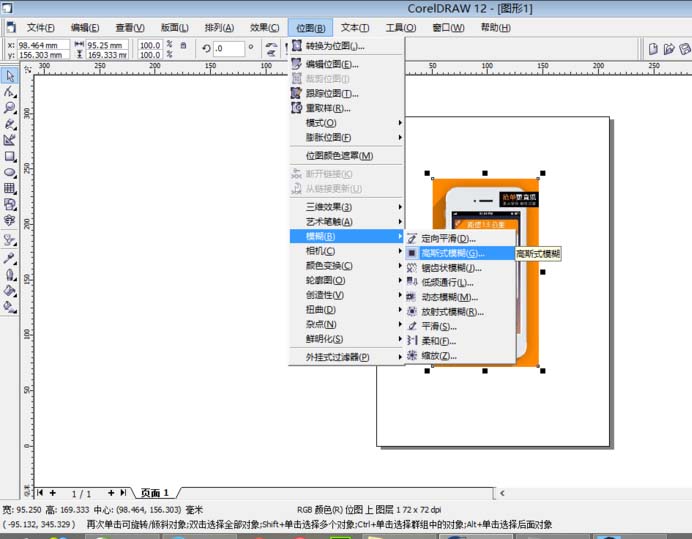
5、设置高斯模糊的半径,然后再点击“预览”来调试模糊,最后点击“确定”按钮即可设置成功。
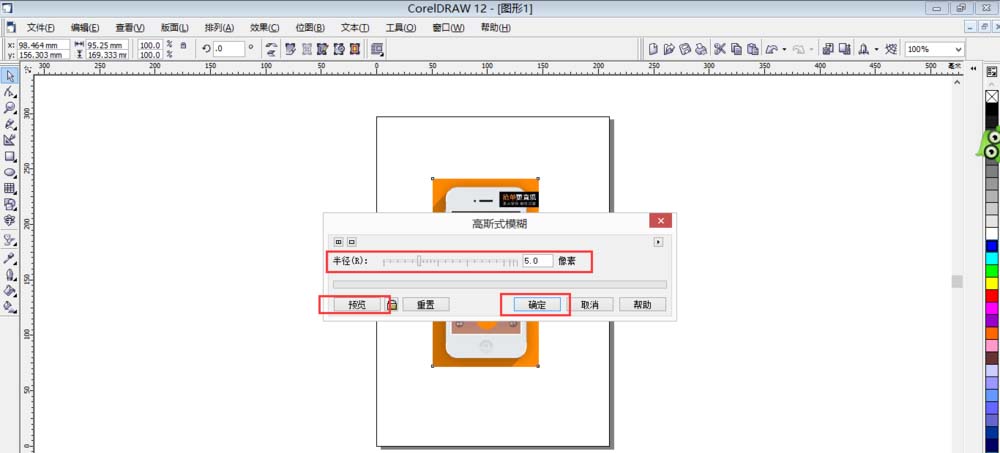
上面就是小编为大家带来的cdr给图片加高斯模糊效果的操作流程,一起来学习学习吧。相信是可以帮助到一些新用户的。












